엑셀에서 날짜는 숫자의 형태를 띄고 있습니다.
날짜에 대한 기본적인 설명은 아래 링크를 참고하시기 바랍니다.
[ 기본 ] 엑셀의 날짜는 숫자, 엑셀 날짜 표시 방법 (tistory.com)
[ 기본 ] 엑셀의 날짜는 숫자, 엑셀 날짜 표시 방법
엑셀이 날짜를 계산하는 방식 엑셀에서 사용되는 날짜의 범위는 [ 1900년 1월 1일 ] 부터 [ 9999년 12월 31일 ]까지 입니다. 왼쪽은 날짜를 입력한것이고 오른쪽은 같은 내용을 입력 한 후 셀 서식을 [
karuru1007.tistory.com
DATEVALUE() 함수의 기본 구문
DATEVALUE(date_text)
date_text : 텍스트 형태의 날짜
엑셀에서 날짜는 보통 아래와 같은 형식으로 표현합니다.
2021-01-01
2021/01/01
2021년 01월 01일
우선 간단히 사용방법을 알아보겠습니다.
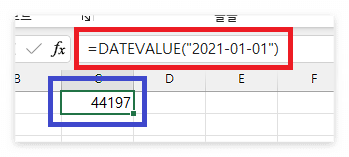
DATEVALUE() 함수 안에 텍스트 형식의 날짜를 넣으면
숫자로 변환해 줍니다.
이 블로그의 처음부분에서 말씀드렸던 링크의 블로그를 한번 보시면
이 숫자의 의미를 아실 수 있으실 겁니다.
개인적으로 DATEVALUE() 함수를
위 그림과 같은 형태로 사용해 본적은 거의 없습니다.
예를 들어보겠습니다.
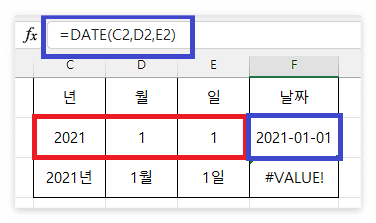
만약 빨간색 네모 부분처럼 [ 년, 월, 일 ]이 숫자로 입력되어 있다면
DATE() 함수를 사용하면 간단히 날짜로 변환할 수 있습니다.
하지만 아래 그림처럼 텍스트 형식으로 입력되어 있을 경우에는
오류가 발생합니다.
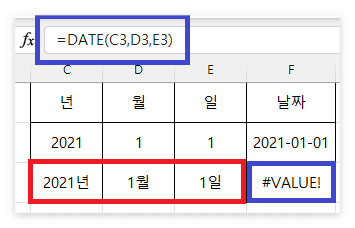
이럴경우 DATEVALUE() 함수를 사용합니다.
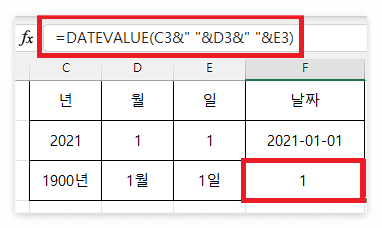
DATEVALEU() 함수를 사용하지 않아도
단순히
=C2&" "&D2&" "&E2
이런 식으로만 연결해도 충분히 날짜를 표현할 수 있습니다.
하지만 DATEVALUE() 함수를 쓰는 이유는
오류 검증을 할 수 있기 때문입니다.
다음 그림에서 이유를 확인할 수 있습니다.

단순히 [ & ]를 사용해 연결하면 위 그림과 같이
13월이라는 없는 달까지 표시해 버립니다.
하지만 DATEVALUE() 함수를 사용하면
아래 그림과 같이 잘못된 날짜가 되었을 때 틀렸다는 것을 확인할 수 있습니다.

마지막으로 DATEVALUE() 함수는 반환값이
우리가 보통 말하는 [ 숫자 ]입니다.

이것을 날짜 형태로 보고 싶으시다면
[ CTRL + 1 ]을 눌러 [ 셀 서식 ]에서 [ 날짜 ] 형태로 바꾸어 주시면 됩니다.
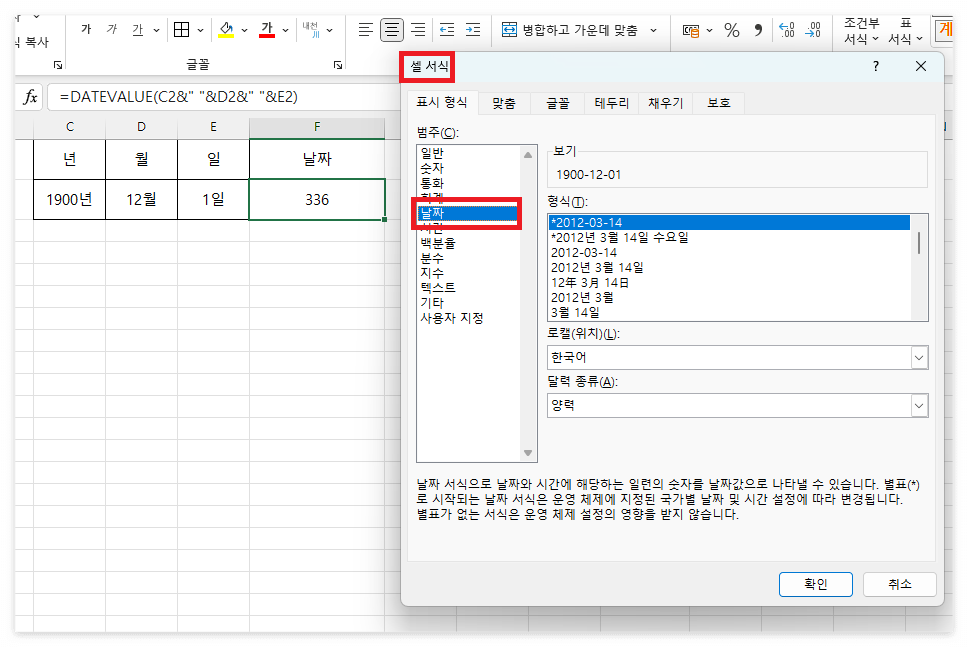
여기를 방문하시면 더 많은 엑셀 관련 자료를 확인할 수 있습니다.
'EXCEL 다루기' 카테고리의 다른 글
| [ 기본 ] 음수 또는 양수만 합계 구하기, sumif() 함수 (1) | 2023.03.13 |
|---|---|
| [ 응용 ] 엑셀 TEXTJOIN 함수로 여러 셀 값을 한 번에 합치는 방법, 조건에 맞는 셀의 텍스트 합치기 (0) | 2023.03.11 |
| [ 함수 ] 엑셀 텍스트 반복하기, REPT() 함수 사용 (0) | 2023.01.30 |
| [ 기본 ] 엑셀의 날짜는 숫자, 엑셀 날짜 표시 방법 (0) | 2023.01.29 |
| [ 응용 ] 엑셀 달력 만들기, 엑셀 함수로 달력 만들기 (0) | 2023.01.28 |